這是我們的快速教程之一,希望你能從本教程中受益。很簡(jiǎn)單,但是效果灰常贊!原作者的網(wǎng)站在這里 http://www.creativevolition.com/ 里面有首歌很好聽哦 wayward love 。打開聽聽吧 :)

步驟1
創(chuàng)建1200 × 800、72dpi的新文件。首先導(dǎo)入你所有的矢量設(shè)計(jì),把它們分開放到你的photoshop畫布中。在這里,我們分成了3個(gè)獨(dú)立的智能對(duì)象,把它們拖到了畫布中。

|||
步驟2
隱藏所有矢量,創(chuàng)建一個(gè)新的文本框。在此我輸入了我們公司名下的“creative volition inc”。我所選擇的字體是“itc avant garde gothic”。繼續(xù)復(fù)制/粘貼文本框中的文本。看下圖:
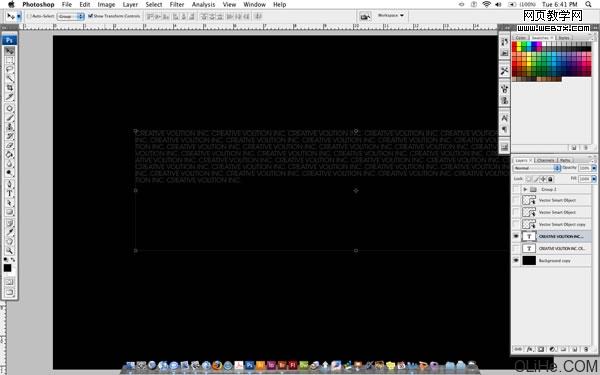
步驟3
文字設(shè)置:16pt的字體,標(biāo)準(zhǔn),16pt高度的間距,顏色#404040。

|||
步驟4
繼續(xù)復(fù)制/粘貼文字,直到它填充了整個(gè)畫布。使用文字工具拉伸文本框,直到它超出了畫布的大小。
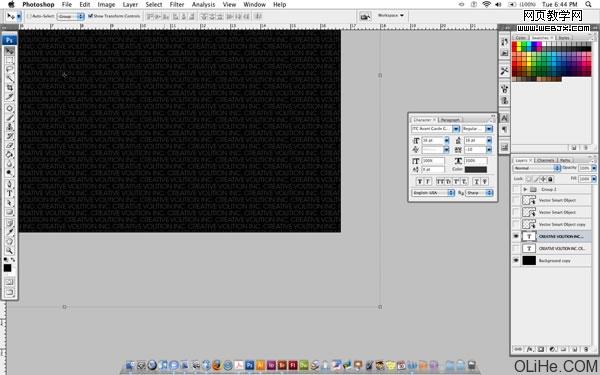
步驟5
現(xiàn)在開始順時(shí)針旋轉(zhuǎn)文本框約45度角。
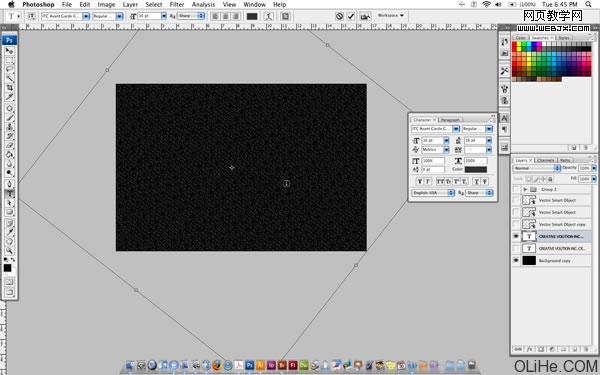
|||
步驟6
使其中一個(gè)智能對(duì)象可見。按命令鍵點(diǎn)擊圖層面板上的預(yù)覽框創(chuàng)建選區(qū)。
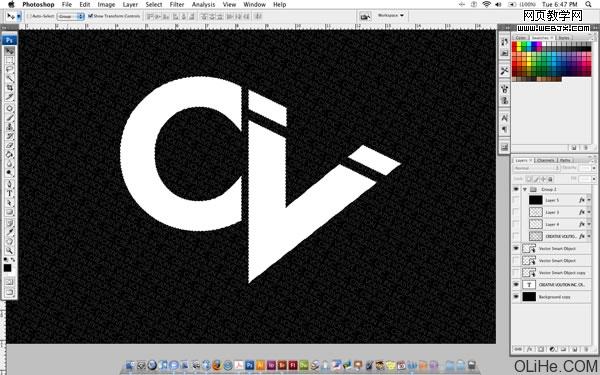
步驟7
選區(qū)創(chuàng)建之后,隱藏你的智能對(duì)象,這時(shí)你可以看到選區(qū)。

|||
步驟8
柵格化文本圖層使選區(qū)在你的柵格化層上工作,點(diǎn)擊編輯>剪切。
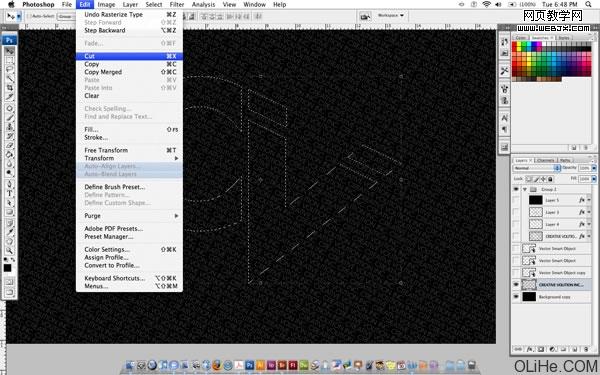
步驟9
然后點(diǎn)擊編輯>粘貼并調(diào)整你的新層,這樣所有的字母能顯現(xiàn)出來。打開圖層樣式對(duì)話框,改變“顏色疊加”為白色。
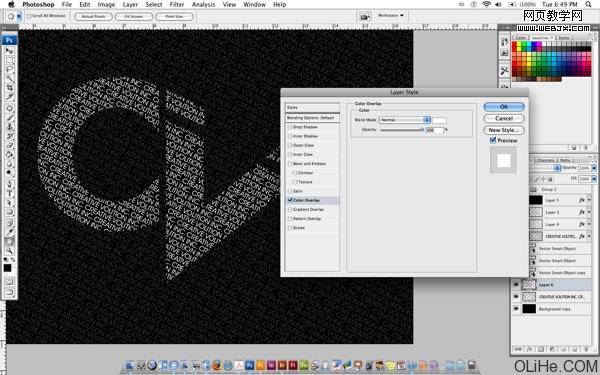
|||
步驟10
繼續(xù)在你其他的智能對(duì)象層上做相同的步驟,但始終記得要從光柵層中剪切。

步驟11
最后,創(chuàng)建一個(gè)新層,用任何顏色填充它。把這層放在所有其他層的上方。填充調(diào)低至0%。打開圖層樣式對(duì)話框,改變內(nèi)發(fā)光,使用以下設(shè)置,然后單擊確定。(使邊緣產(chǎn)生一個(gè)向內(nèi)的黑色漸變效果)
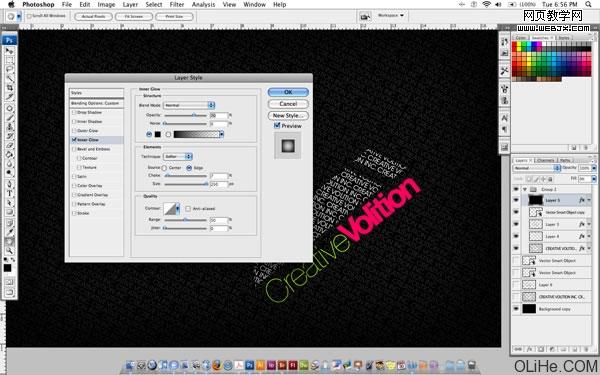
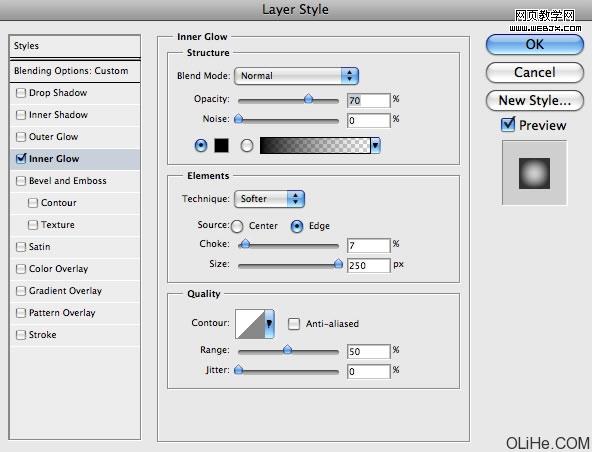
結(jié)束,現(xiàn)在一個(gè)美麗的作品就呈現(xiàn)在你面前啦~(大家看完以后就會(huì)發(fā)現(xiàn)其實(shí)還有很多方法能實(shí)現(xiàn)這個(gè)效果哦)

發(fā)現(xiàn)有錯(cuò)誤的地方請(qǐng)有心得朋友們給我們提出來,目的是為了給大家提供一個(gè)優(yōu)秀的教程。希望能對(duì)大家photoshop水平的提高有所幫助。
新聞熱點(diǎn)
疑難解答
圖片精選